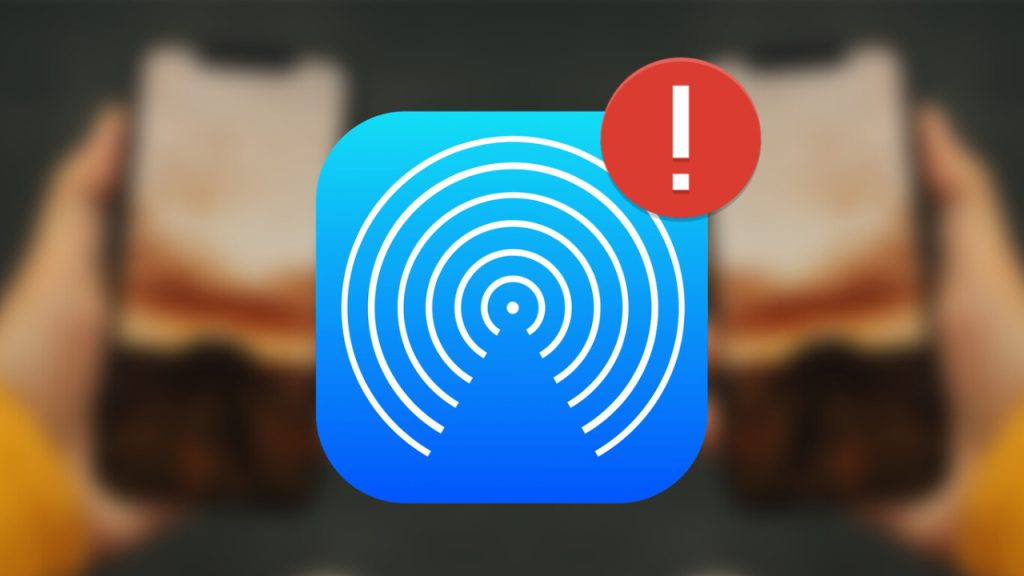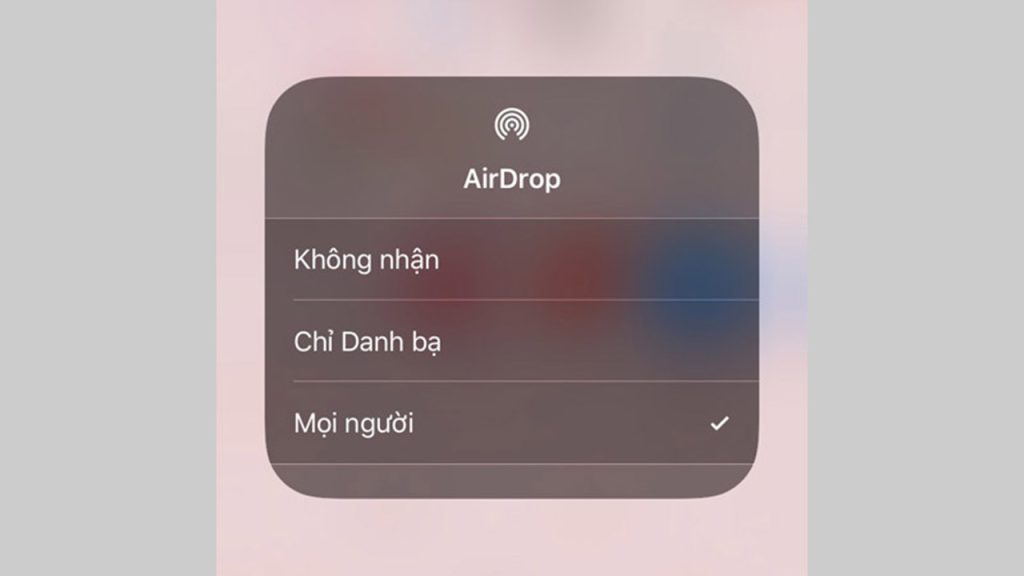AirDrop là một tính năng chuyển dữ liệu từ thiết bị này qua thiết bị khác của Apple và khá quen thuộc với người tiêu dùng. Nhưng đôi lúc AirDrop trên iPhone sẽ bị lỗi và không hoạt động, điều này làm người sử dụng khá khó chịu.Vậy hãy cùng Sài Gòn Táo tìm hiểu nguyên nhân và cách khắc phục trong bài viết này nhé!
Lỗi AirDrop ở iPhone
1. Update hệ điều hành
Do hệ điều hành của bạn đã quá cũ so với tính năng AirDrop ở trên các thiết bị được cập nhập hệ điều hành mới nhất. Vì vậy bạn nên cập nhật hệ điều hành iOS mới nhất cho máy của bạn.
Bước 1: Mở Cài đặt tại màn hình chính > Rồi bấm Cài đặt chung.
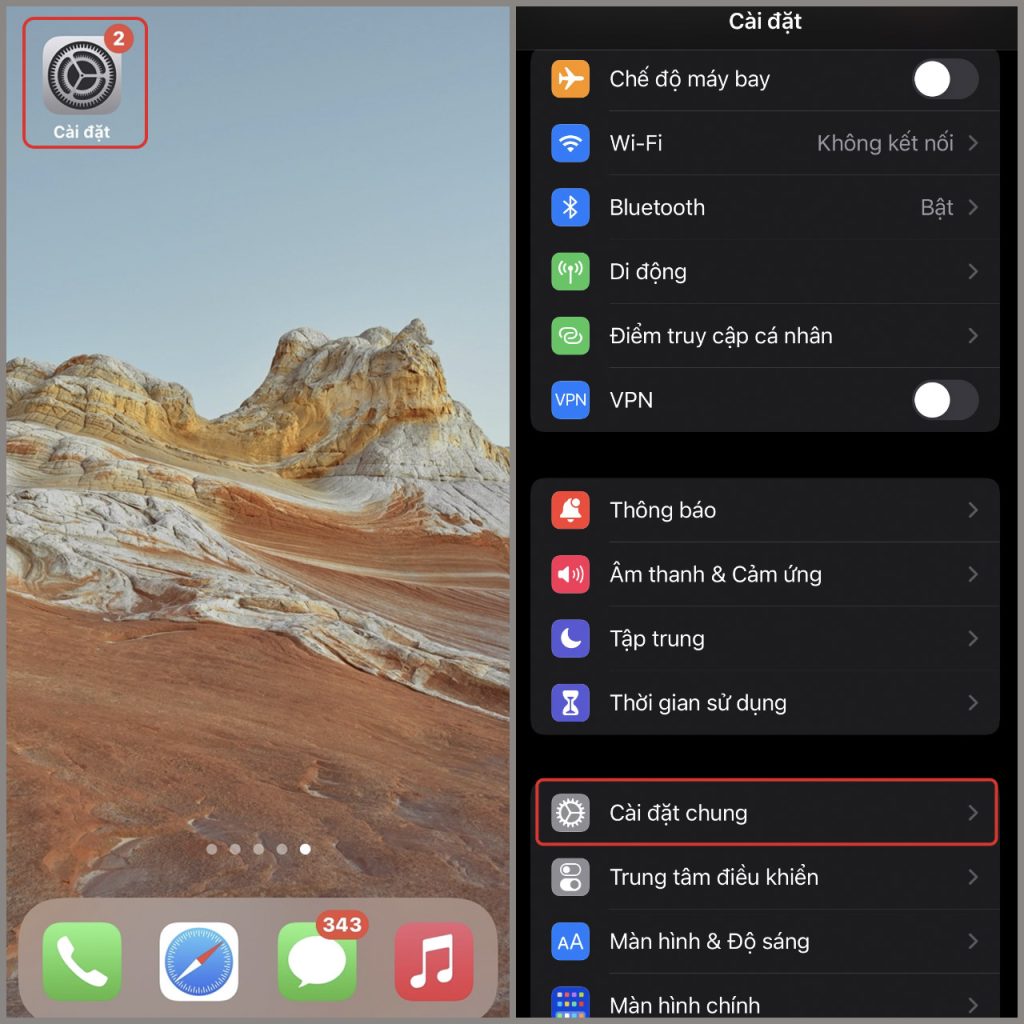
Bước 2: Ấn Cập nhật phần mềm > Bấm vào Tải về và Cài đặt.

2. Khởi động lại 2 thiết bị
Có thể là do một trong 2 điện thoại bị lỗi hệ điều hành trong một thời gian dài. Bạn cần khởi động lại 2 chiếc iPhone để bảo đảm là cả 2 máy đều trở về bình thường.
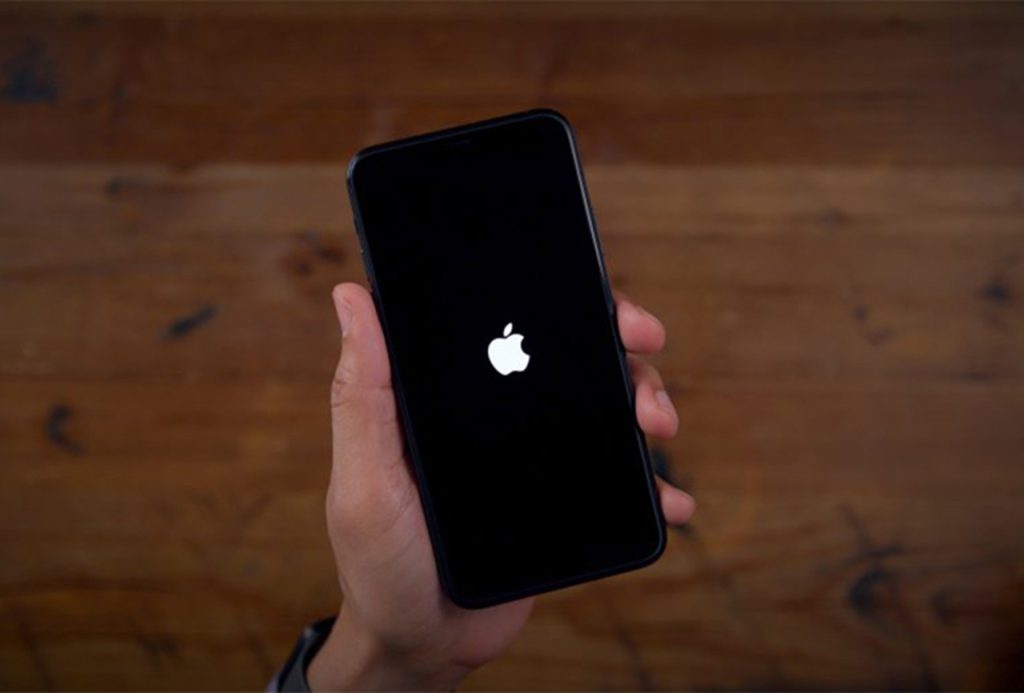
3. Đảm bảo là điện thoại của bạn đã mở khóa
Bạn cần chắc chắn là điện thoại của bạn vẫn hoạt động và không bị khóa. Vì khi bạn khóa đi ,thì điện thoại có thể sẽ tự động rơi vào trạng thái nghỉ ngơi và ngắt kết nối.
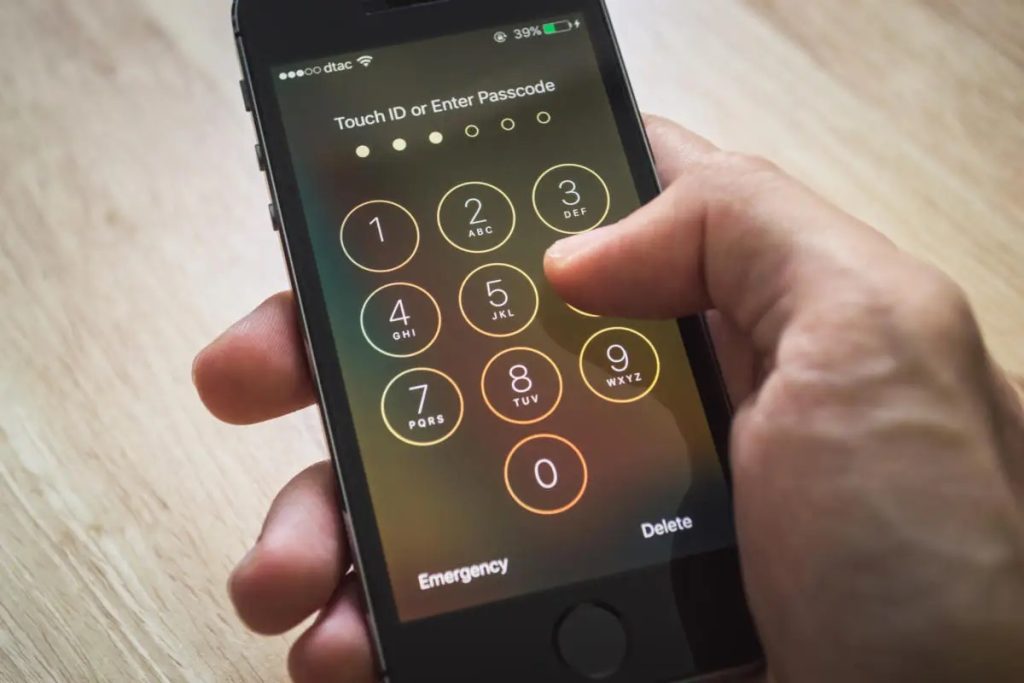
4. Tắt điểm truy cập cá nhân
Khi đang bật điểm truy cập cá nhân thì bạn chắc chắn không thể sử dụng AirDrop vì có thể sóng Internet sẽ ngăn chặn quá trình chuyển dữ liệu AirDrop.
Bạn vào Cài đặt trong màn hình chính > Tiếp theo ấn Điểm truy cập cá nhân > Ở phần Cho phép người khác kết nối, bạn gạt sang bên trái để tắt.
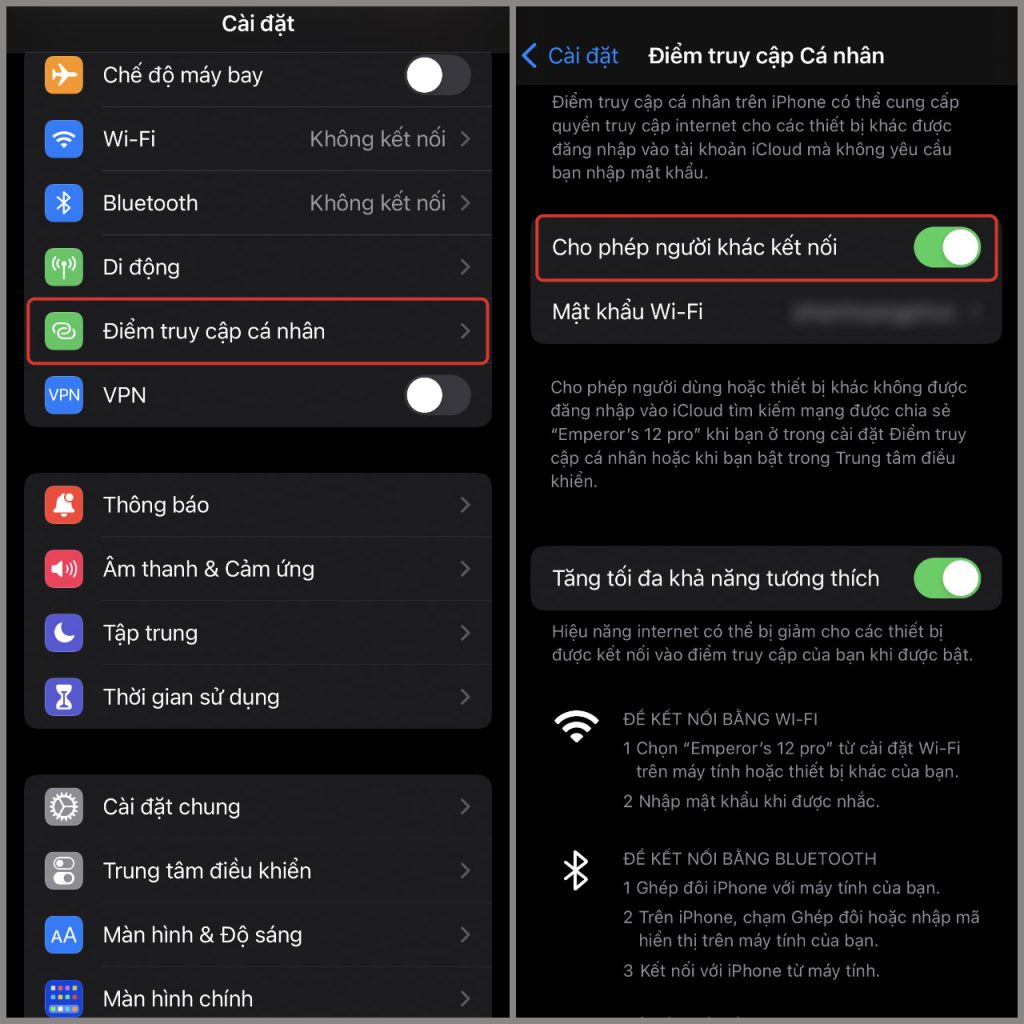
5. Tắt chế độ Không làm phiền
Chế độ không làm phiền khi đang được mở sẽ chặn và không cho hiển thị các thông báo kể cả AirDrop. Nếu bạn không thể nhận được thông báo thì bạn sẽ không thể chấp nhận hoặc từ chối dữ liệu.
Bước 1: Mở Cài đặt > Bấm Tập trung.
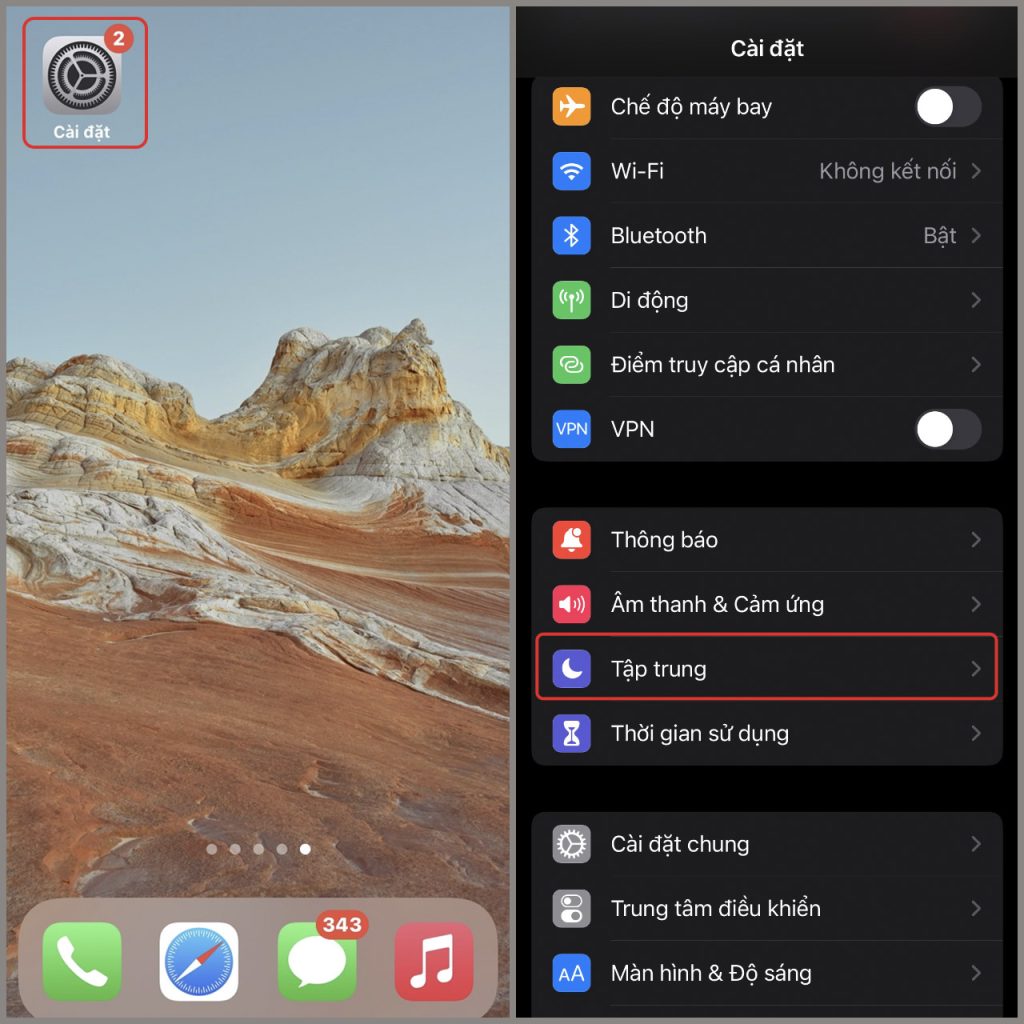
Bước 2: Bấm Không làm phiền > Và ấn thanh gạt để tắt.
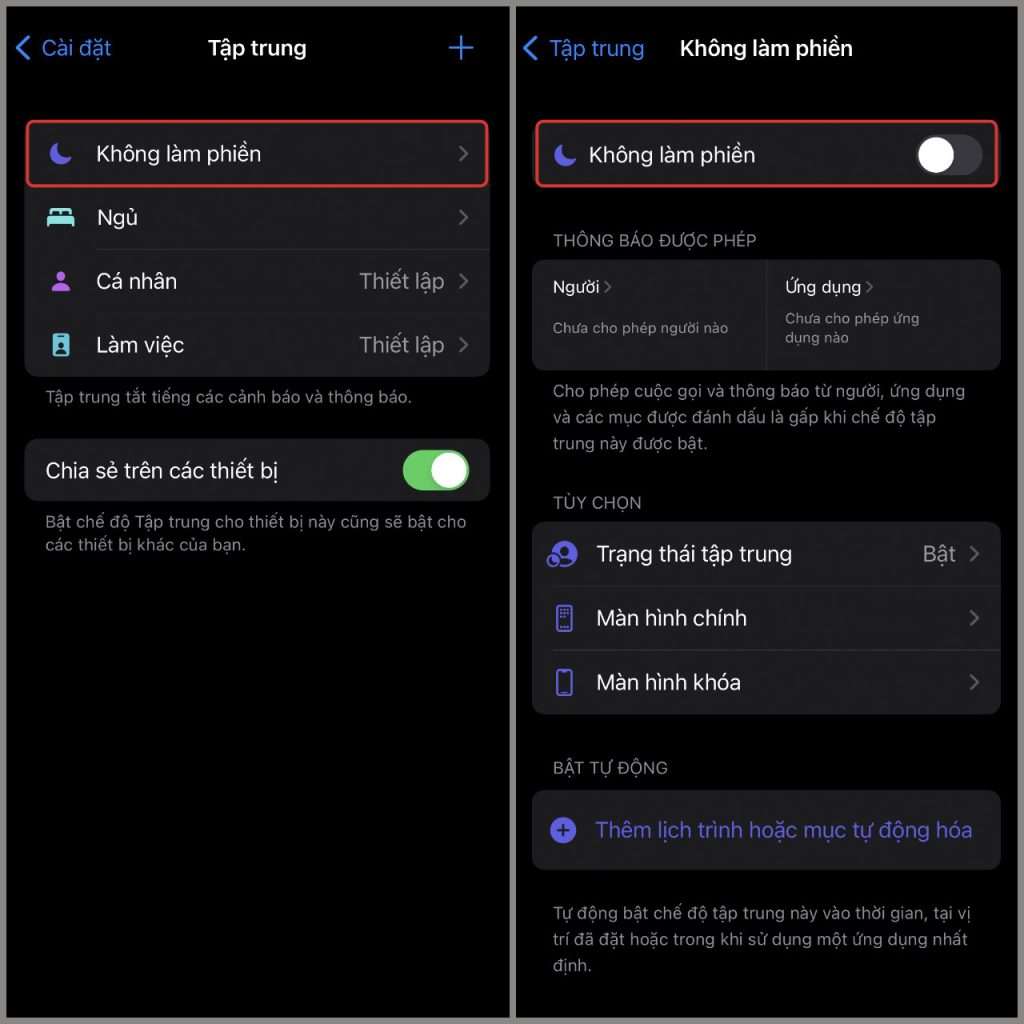
6. Kiểm tra ngay chế độ hiển thị AirDrop
Có khả năng bạn chọn sai đối tượng AirDrop vì chế độ hiển thị sẽ có ba lựa chọn:
- Không nhận: Tắt AirDrop và không nhận bất cứ tệp và hình ảnh nào của ai.
- Chỉ danh bạ: Chấp nhận cho phép nhận tệp và file của người có trong danh bạ.
- Mọi người: Chấp nhận cho phép nhận tệp và file của tất cả mọi người cũng đang mở AirDrop ngay cạnh bạn.
7. Gửi từng tệp thay vì gửi cùng lúc nhiều tệp
Có thể bạn đã gửi quá nhiều tệp tin trong một lúc nên AirDrop của bạn bị quá tải và không thể chuyển hay là nhận được dữ liệu nên bạn hãy chia nhỏ số lượng ảnh, tệp gửi đi.
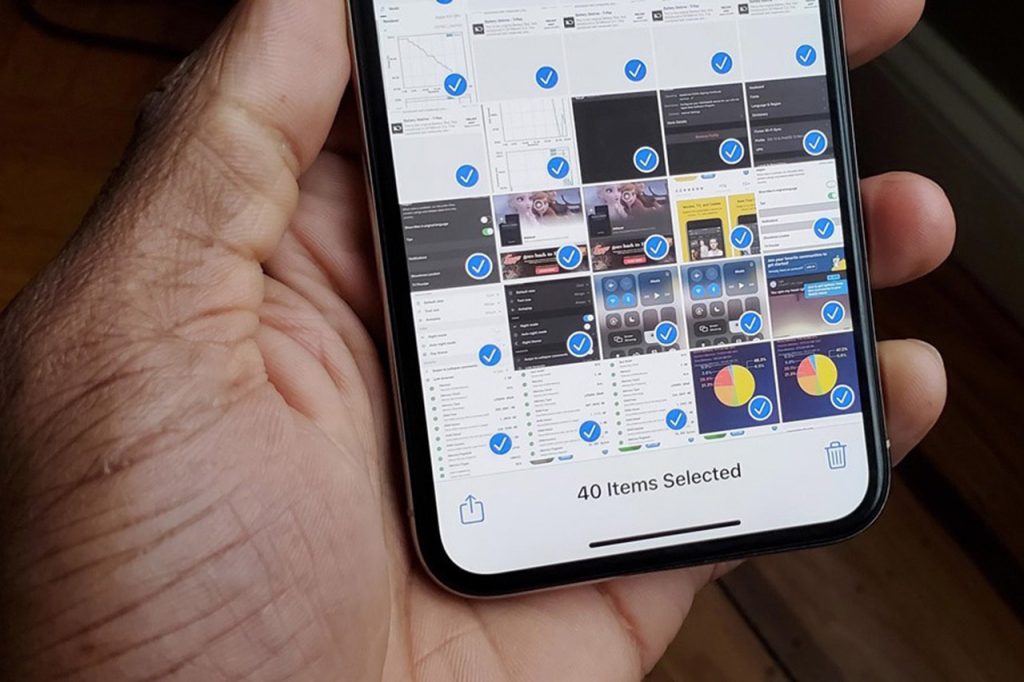
8. Đặt lại cài đặt mạng
Sau khi thử những cách trên mà vẫn không thành công, hãy cài đặt lại mạng vì có thể trong lúc cấu hình mạng thì iPhone của bạn đã gặp sự cố
Bước 1: Ấn Cài đặt tại màn hình chính > Ấn Cài đặt chung > Rồi nhấn Chuyển hoặc đặt lại iPhone.
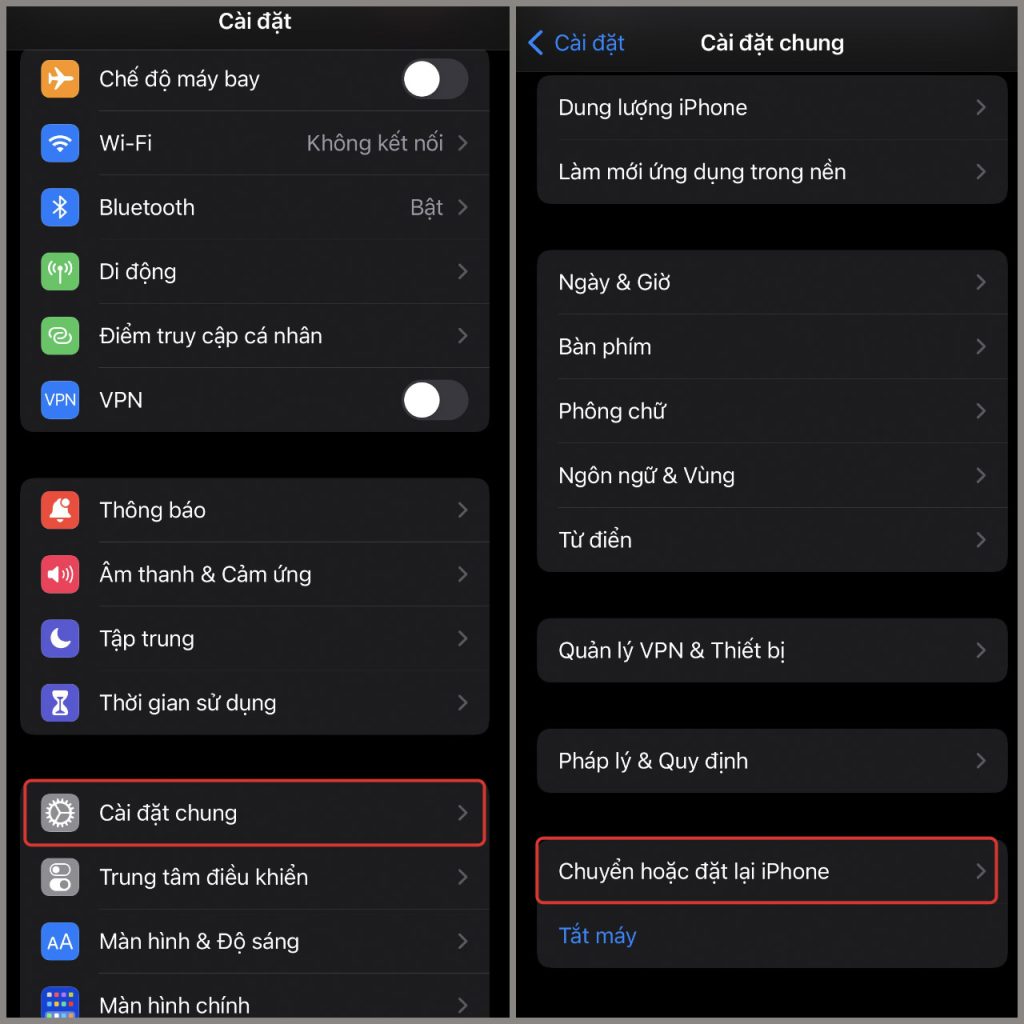
Bước 2: Tiếp tục ấn Đặt lại > Bấm Đặt lại cài đặt mạng.
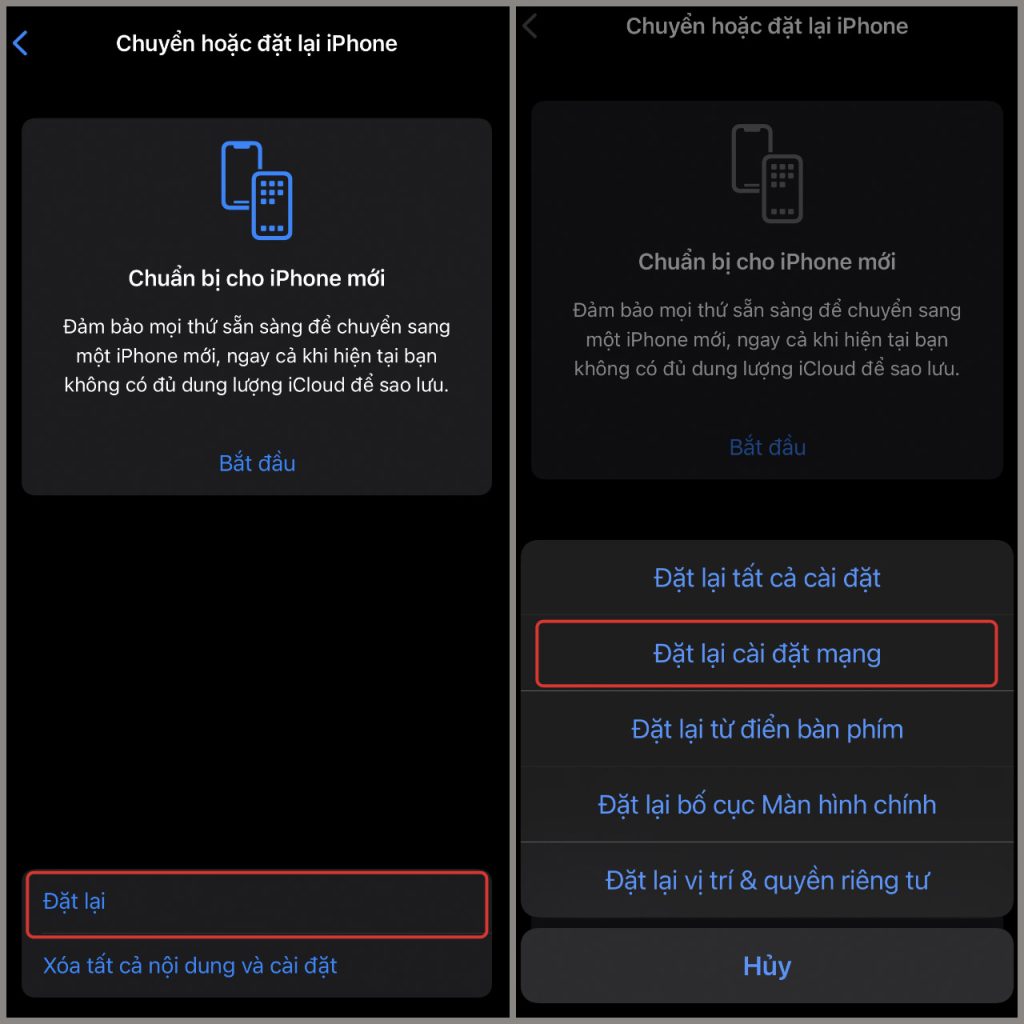
Với các cách sửa lỗi AirDrop ở iPhone trên đây, bạn hãy thử áp dụng để có thể khắc phục tình trạng này. Sài Gòn Táo chúc bạn thành công và hẹn gặp lại !